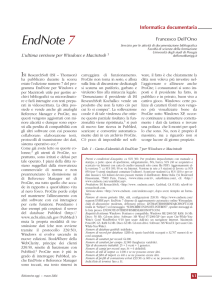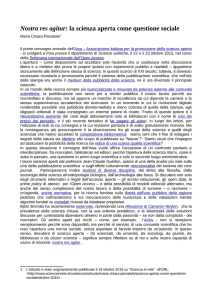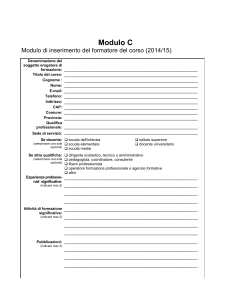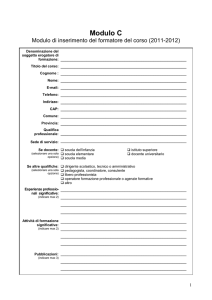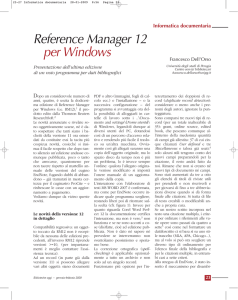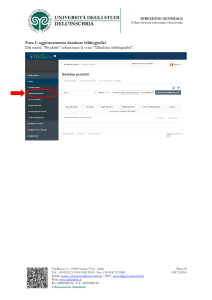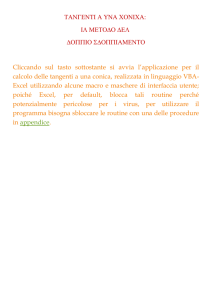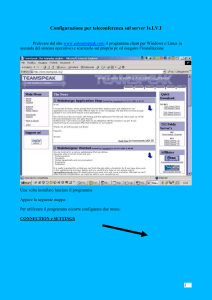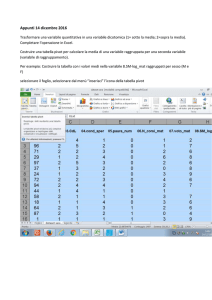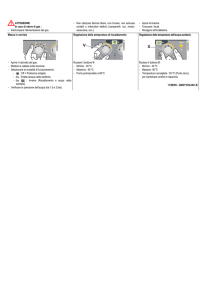Versione stampabile di questa guida - Servizi bibliotecari
annuncio pubblicitario
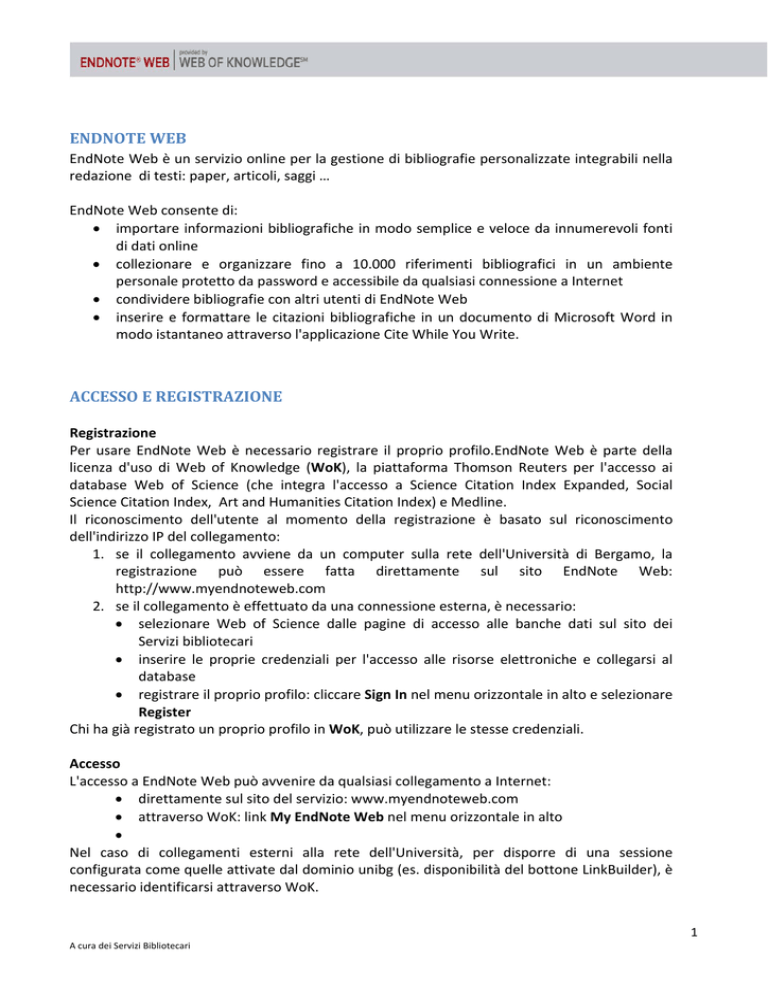
ENDNOTEWEB EndNote Web è un servizio online per la gestione di bibliografie personalizzate integrabili nella redazione di testi: paper, articoli, saggi … EndNote Web consente di: importare informazioni bibliografiche in modo semplice e veloce da innumerevoli fonti di dati online collezionare e organizzare fino a 10.000 riferimenti bibliografici in un ambiente personale protetto da password e accessibile da qualsiasi connessione a Internet condividere bibliografie con altri utenti di EndNote Web inserire e formattare le citazioni bibliografiche in un documento di Microsoft Word in modo istantaneo attraverso l'applicazione Cite While You Write. ACCESSOEREGISTRAZIONE Registrazione Per usare EndNote Web è necessario registrare il proprio profilo.EndNote Web è parte della licenza d'uso di Web of Knowledge (WoK), la piattaforma Thomson Reuters per l'accesso ai database Web of Science (che integra l'accesso a Science Citation Index Expanded, Social Science Citation Index, Art and Humanities Citation Index) e Medline. Il riconoscimento dell'utente al momento della registrazione è basato sul riconoscimento dell'indirizzo IP del collegamento: 1. se il collegamento avviene da un computer sulla rete dell'Università di Bergamo, la registrazione può essere fatta direttamente sul sito EndNote Web: http://www.myendnoteweb.com 2. se il collegamento è effettuato da una connessione esterna, è necessario: selezionare Web of Science dalle pagine di accesso alle banche dati sul sito dei Servizi bibliotecari inserire le proprie credenziali per l'accesso alle risorse elettroniche e collegarsi al database registrare il proprio profilo: cliccare Sign In nel menu orizzontale in alto e selezionare Register Chi ha già registrato un proprio profilo in WoK, può utilizzare le stesse credenziali. Accesso L'accesso a EndNote Web può avvenire da qualsiasi collegamento a Internet: direttamente sul sito del servizio: www.myendnoteweb.com attraverso WoK: link My EndNote Web nel menu orizzontale in alto Nel caso di collegamenti esterni alla rete dell'Università, per disporre di una sessione configurata come quelle attivate dal dominio unibg (es. disponibilità del bottone LinkBuilder), è necessario identificarsi attraverso WoK. 1 A cura dei Servizi Bibliotecari IMPORTAREDATIDAWEBOFSCIENCE Per importare in EndNote Web record bibliografici da Web of Science è sufficiente selezionare i riferimenti recuperati in ricerca e cliccare il bottone Se il collegamento a EndNote Web è già stato effettuato, i record bibliografici sono trasferiti in modo automatico. In caso contrario, sarà richiesto di autenticarsi per effettuare il trasferimento dei dati. I dati importati vengono salvati nel proprio spazio EndNote Web in una cartella generica (Unfiled). 2 A cura dei Servizi Bibliotecari IMPORTAREDATIDAEBSCOHOST Anche l'importazione di riferimenti bibliografici dai database EbscoHost (Business Source Premier, EconLit, Psychology and Behavioral Sciences Collection, MLA International Bibliography, Humanities International Complete, SocINDEX with Full Text) è facilitata da una funzionalità dedicata che consente di inviare i dati direttamente a EndNote Web. Una volta selezionati i record che si vogliono importare é sufficiente: 1. salvarli nel Folder 2. aprire il Folder e cliccare il bottone Export 3 A cura dei Servizi Bibliotecari 2. selezionare l'esportazione diretta verso EndNote Web Se il collegamento a EndNote Web è già stato effettuato, i record bibliografici trasferiti in modo automatico. In caso contrario, sarà richiesto di autenticarsi per effettuare il trasferimento dei dati. I dati importati vengono salvati nel proprio spazio EndNote Web in una cartella generica (Unfiled). Ogni record sarà corredato dal collegamento alla fonte di provenienza e all’eventuale fulltext e dal bottone per attivare i servizi di LinkBuilder. 4 A cura dei Servizi Bibliotecari IMPORTAREDATIDADATABASEPUBBLICI EndNote Web offre la possibilità di effettuare ricerche dirette da centinaia di cataloghi e basi dati. Per farlo si può accedere dalla funzione Collect > Online Search della barra di navigazione. E’ possibile selezionare le fonti dalla lista e aggiungerle a My Favourite. Da questa lista personalizzata è possibile scegliere il catalogo e/o la base dati cui connettersi direttamente ed effettuare una ricerca senza uscire da EndNoteWeb. 5 A cura dei Servizi Bibliotecari La ricerca impostata è eseguita sul database selezionato senza uscire da EndNote Web. Dalla lista dei record recuperati è possibile selezionare i riferimenti che si vogliono importare e salvarli in una cartella già esistente o in un nuova cartella (Group). 6 A cura dei Servizi Bibliotecari IMPORTAREDAALTREFONTIONLINE E’ possibile importare i dati da altre banche dati non presenti nel menù Online Search. Per farlo è necessario eseguire la ricerca sul database di interesse e utilizzare le funzioni di esportazione/salvataggio per scaricare sul proprio pc i record selezionati.Tutti i database bibliografici consentono lo scarico di dati in un file di testo: Text (ASCII). I dati sono codificati nel formato interno del database di origine. EndNote Web mette a disposizione filtri di importazione per diversi database bibliografici. La funzione Collect > Import References permette di acquisire i dati salvati nel file scaricato applicando regole di importazione specifiche per il database di origine. Con la funzione Import References è possibile selezionare il file salvato sfogliando il disco del proprio PC, abbinare il filtro da applicare per la corretta importazione dei dati contenuti e selezionare la cartella di destinazione. Se l'operazione si conclude in modo corretto, il numero di citazioni importate appare sulla pagina. I filtri di importazione di Endnote Web non coprono tutte le fonti di dati online. Se nelle opzioni di importazione di Endnote Web non compare la banca dati d'origine, si può scegliere di esportare i dati nel formato standard RIS, generalmente supportato da tutti i database biblografici. Per importarli in Endnote Web sarà sufficiente applicare il filtro RefMan RIS. 7 A cura dei Servizi Bibliotecari INSERIRERIFERIMENTIBIBLIOGRAFICI La funzione Collect > New Reference consente di inserire manualmente una citazione utilizzando le tabelle a disposizione. La tendina Reference Type permette di scegliere il modulo di immissione dati relativo alla tipologia di documento da descrivere. 8 A cura dei Servizi Bibliotecari CONDIVIDEREIPROPRIDATI EndNote Web consente di condividere le proprie cartelle con altri utenti del programma. Selezionare Organize > Manage my Groups, scegliere la cartella che si desidera condividere e cliccare il bottone Per attivare la condivisione è necessario inserire gli indirizzi e‐mail degli altri utenti e scegliere se consentire la sola lettura delle cartelle (ReadOnly) o anche la loro modifica (Read & Write). Quindi cliccare Le cartelle condivise saranno contrassegnate dall’icona e sarà possibile in qualsiasi momento modificare le opzioni di condivisione utilizzando ancora il bottone . Le cartelle appariranno nella sezione Groups Shared by Others degli utenti abilitati. 9 A cura dei Servizi Bibliotecari FORMATTAREEPRODURREBIBLIOGRAFIE Attraverso il menù Format > Bibliography è possibile creare bibliografie nel formato di citazione desiderato. E' sufficiente: scegliere la cartella contenente i riferimenti bibliografici che si vogliono includere (References) selezionare lo stile da applicare (Bibliographic style) decidere il formato del file che sarà prodotto (File format) Il bottone Preview & print mostra un'anteprima della bibliografia in una nuova pagina, mentre i bottoni E‐mail e Save permettono di inviare la bibliografia a un indirizzo e‐mail o di salvare il file sul computer. INTEGRARECITAZIONIINUNTESTO(WORD) Il plug‐in Cite While you Write di EndNote Web consente di inserire e di formattare citazioni e riferimenti bibliografici in automatico durante la composizione di un testo in MS Word. E' possibile scaricare il plug‐in in qualsiasi momento selezionando Format > Cite While you Write Plug‐In. Viene proposto di scaricare il file di installazione EndNoteWeb.exe che deve essere eseguito. Una volta installato il plug in, all’apertura di Word sarà visibile una barra degli strumenti EndNote. Per attivarla è necessario identificarsi. (L'immagine sottostante riproduce la barra EndNote integrata in Word 2007) Le funzionalità messe a disposizione dalla barra sono raggruppate in sezioni (Citations/Bibliography/Tool). Le principali: Citations Go to EndNote Web: per aprire il collegamento a EndNoteWeb Find Citations: per recuperare i riferimenti bibliografici da EndNote Web. Edit Citation(s): per integrare, modificare o rimuovere citazioni. 10 A cura dei Servizi Bibliotecari Bibliography Style: per selezionare lo stile di citazione: EndNote Web ne gestisce oltre 2300; se si è fatta una selezione in EndNote Web, la scelta è limitata agli stili preferiti. Update Citations and Bibliography: per aggiornare le citazioni e la bibliografia con lo stile citazionale scelto. Tools Preferences: per modificare le impostazioni della barra di EndNote Cite While You Write. Per inserire una citazione in fase di scrittura è necessario posizionarsi sul punto in cui si desidera collocarla e scegliere Find Citations dalla barra di EndNote Web. Quindi eseguire una ricerca e selezionare la citazione. La citazione selezionata viene inserita nel testo in corrispondenza del cursore, il corrispondente riferimento bibliografico completo è aggiunto a piè di pagina. 11 A cura dei Servizi Bibliotecari Lo stile della citazione può essere modificato in ogni fase del processo di scrittura. Se si desidera inserire una citazione nella nota a piè di pagina è necessario selezionare prima Inserisci> Nota a piè pagina quindi posizionarsi con il cursore e selezionare la citazione dalla Barra degli Strumenti EndNote Web. DOCUMENTAZIONEEASSISTENZA Guide online Quick Reference Guide (italiano): Help desk Segnalazioni e richieste di assistenza posso essere indirizzate al servizio consulenza: biblls‐[email protected] 12 A cura dei Servizi Bibliotecari